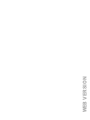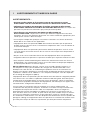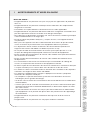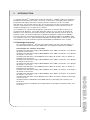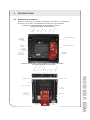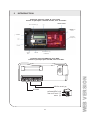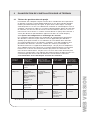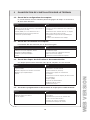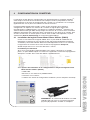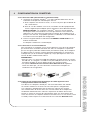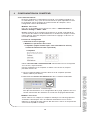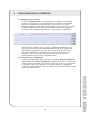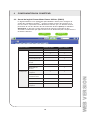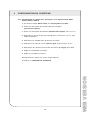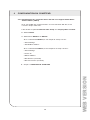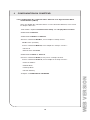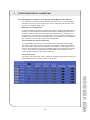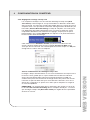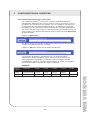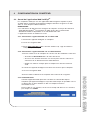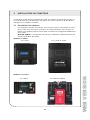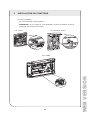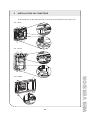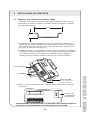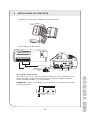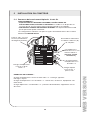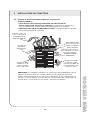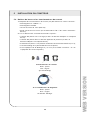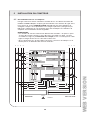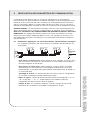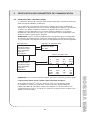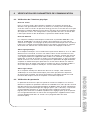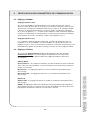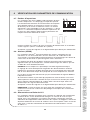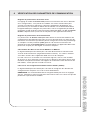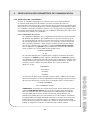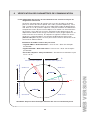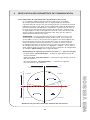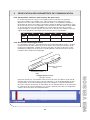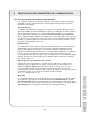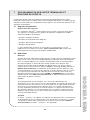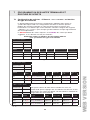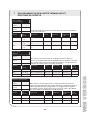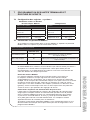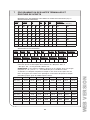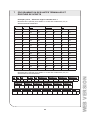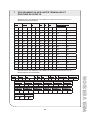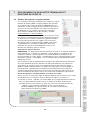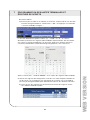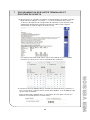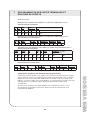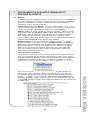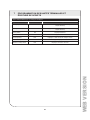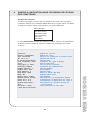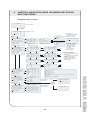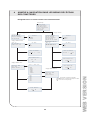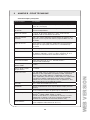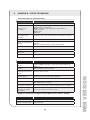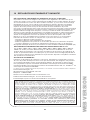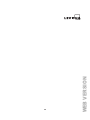Compteurs multicircuits avancés de série7000/7100
Guide de l’utilisateur
Nos de cat. 71D12, 71D48, 70D12, 70D48, 70N12, 70N48,
71D24, 70D24, 70N24, 71D03, 70D03
PK-A3259-10-05-0D
Cat. 71D24 et 71D48Cat. 71D12
Cat. 70D48
Cat. 70D12
VerifEyeMD
Cat. 71D03
Cat. 70D03
Cat. 70D24
WEB VERSION

WEB VERSION

1 Avertissements et mises en garde ...................................................4
2 Introduction ........................................................................................6
3 Planication de l’installation sur le terrain ......................................9
4 Conguration du compteur ............................................................. 11
5 Installation du compteur .................................................................23
6 Vérication des paramètres de communication ...............................36
7 Programmation des unités terminales et écriture de scripts ............ 48
8 Annexe A : navigation dans les menus de l’écran des compteurs ...62
9 Annexe B: che technique ....................................................................65
10 Déclarations standard et garantie .....................................................67
TABLE DES MATIÈRES
WEB VERSION
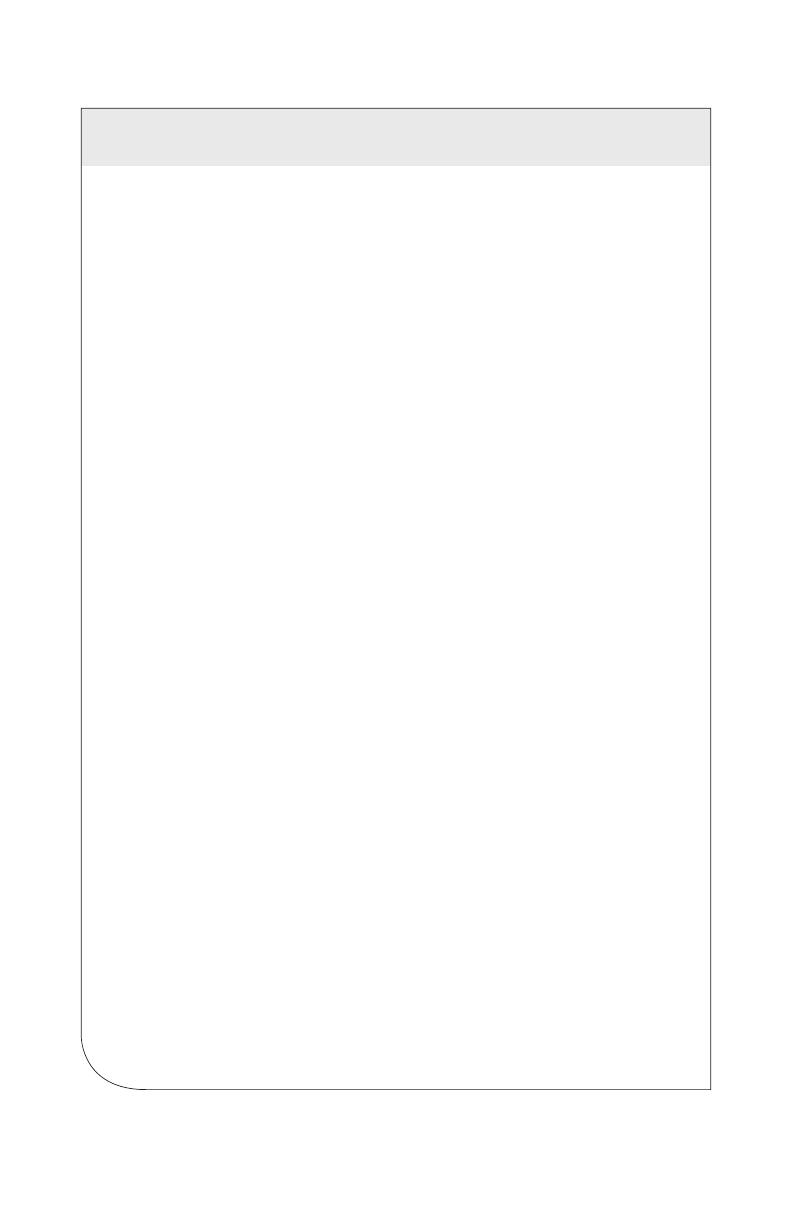
4
4
AVERTISSEMENTS :
• RISQUE DE DÉCHARGE, D’ÉLECTROCUTION, D’EXPLOSION OU D’ARC
ÉLECTRIQUE. LIRE ET RESPECTER TOUTES LES DIRECTIVES AVEC SOIN.
• PRÉSENCE POSSIBLE DE TENSIONS ÉLEVÉES. RISQUES DE DÉCHARGE
ÉLECTRIQUE. PRÉSENCE POSSIBLE DE TENSIONS MORTELLES. Les étapes aux
présentes ne peuvent être effectuées que par du personnel qualié.
• POUR ÉVITER LES RISQUES D’INCENDIE, DE DÉCHARGE OU
D’ÉLECTROCUTION, couper tout le courant qui alimente l’équipement avant de le
manipuler. Se servir d’un détecteur de tension aux valeurs nominales appropriées pour
vérier que le courant a bien été coupé.
• Il faut toujours adopter des pratiques sécuritaires conformes à la norme américaine
NFPA 70E ou aux codes locaux applicables.
• L’équipement décrit aux présentes DOIT être installé et entretenu par du personnel
qualié ayant les connaissances, la formation et l’expérience liées à son installation et
à son mode d’emploi.
• L’équipement décrit aux présentes pourrait être alimenté de plusieurs sources; il faut
s’assurer que le courant de chacune de ces sources a été coupé avant de procéder à
son entretien.
• Ne pas se er sur les indications de tension de l’équipement décrit aux présentes.
• L’équipement décrit aux présentes ne peut être raccordé qu’au moyen de conducteurs isolés.
• Si le compteur semble endommagé ou défectueux, déconnecter toutes les sources
d’alimentation, puis communiquer avec le service de soutien technique par téléphone
ou courriel pour obtenir l’assistance requise.
NE PAS DÉPASSER 346 V de ligne à neutre (L-N), ou 600 V de ligne à ligne (L-L).
Ce compteur est conçu pour monitorer des charges d’un maximum de 346 V L-N.
En dépassant cette tension, on endommage le produit et on met ses utilisateurs en
danger. Il faut toujours employer un transformateur de potentiel quand les tensions sont
supérieures à 346 V L-N ou à 600 V L-L. Les compteurs VerifEyeMD sont des dispositifs
de survoltage de catégorie III (600 V).
L’équipement décrit aux présentes peut fonctionner dans des milieux à degré de pollution
2 ou mieux. Dans ces milieux, la pollution conductrice doit être gérée, de même que la
condensation et l’humidité élevée. Il faut bien choisir le logement, utiliser la ventilation
et connaître les propriétés thermiques de l’équipement, de même que son rapport avec
l’environnement. Catégorie d’installation : II ou III.
Il faut installer un sectionneur entre le compteur et la source d’alimentation. Le
sectionneur doit être près du compteur, facilement accessible et marqué comme étant
un dispositif de coupure de courant. Il doit aussi répondre à toutes les exigences
pertinentes des normes CEI 60947-1 et 60947-3 et convenir à l’usage qu’on veut en
faire. Aux États-Unis et au Canada, on peut utiliser des porte-fusibles conçus à cette n.
Il faut aussi installer des sectionneurs et des protecteurs contre les surintensités pour
les conducteurs d’alimentation, avec des dispositifs de limitation du courant capables de
protéger le câblage. Si l’équipement décrit aux présentes est utilisé d’une manière autre
que celle prescrite par le fabricant, la protection qu’il offre pourrait être compromise.
1 AVERTISSEMENTS ET MISES EN GARDE
WEB VERSION

5
MISES EN GARDE :
• L’équipement décrit aux présentes n’est pas conçu pour les applications de protection
de la vie.
• L’équipement décrit aux présentes ne doit pas être installé dans des emplacements
dangereux ou classiés.
• L’installateur est responsable de la conformité à tous les codes applicables.
• L’équipement décrit aux présentes doit être installé dans un logement convenable sur le
plan de la protection contre les incendies et les dangers électriques.
• Si le collecteur est directement raccordé à une source de courant, l’isolateur galvanique
sautera immédiatement et ne réagira plus.
• Ne jamais utiliser de produits nettoyants, y compris de l’eau, sur l’équipement décrit
aux présentes.
• Mis à part ceux apparaissant dans la documentation et les ches de prix de Leviton,
aucun accessoire ne peut être utilisé avec l’équipement décrit aux présentes.
• Les disjoncteurs utilisés comme sectionneurs de courant doivent répondre aux
exigences des normes CEI 60947-1 et 60947-3 (clause 6.11.4.2).
• On ne peut installer de transformateurs de courant qui occupent plus de 75 % de
l’espace de câblage de n’importe quelle section transversale de l’équipement.
• Ne pas installer de transformateurs de courant à des endroits où ils pourraient obstruer
des ouvertures de ventilation.
• Ne pas installer de transformateurs de courant à des endroits de ventilation d’arcs
de disjoncteurs.
• Les transformateurs de courant ne conviennent pas aux méthodes de câblage de
classe 2, et ne peuvent être connectés à de l’équipement connexe.
• On doit assujettir les transformateurs de courant et acheminer les conducteurs de façon
à ce qu’ils n’entrent pas en contact direct avec des bornes ou des bus actifs.
• Les entrées et sorties secondaires externes devraient être raccordées à des dispositifs
conformes aux exigences de la norme CEI 60950.
• Les exigences supplémentaires suivantes s’appliquent aux versions à plaquettes
reconnues des compteurs VerifEyeMD :
• les compteurs ne peuvent être utilisés qu’avec des transformateurs de courant
homologués pour la gestion de l’énergie;
• les ls de sortie associés des transformateurs de courant doivent être raccordés dans
le même boîtier;
• à moins que les ls de sortie des transformateurs de courant n’aient été évalués pour
conrmer la présence d’un ISOLANT RENFORCÉ, ils doivent être séparés ou isolés
des autres circuits;
• les transformateurs de courant sont conçus pour être installés dans le même boîtier
que l’équipement. Ils ne peuvent être placés dans des panneaux ou de l’appareillage
de commutation.
• L’équipement décrit aux présentes ne doit être utilisé qu’avec du l de cuivre ou
plaqué cuivre.
• L’équipement décrit aux présentes est conçu pour l’intérieur seulement.
1 AVERTISSEMENTS ET MISES EN GARDE
WEB VERSION

6
La gamme VerifEyeMD compte deux séries de compteurs : 7000 et 7100. Ces compteurs
permettent de monitorer la tension, le courant, la puissance, l’énergie et bien d’autres
paramètres électriques dans des systèmes mono et triphasés. On les raccorde
directement à chacune des phases des circuits de tension et des transformateurs de
courant. L’information sur la consommation, la demande, le facteur de puissance, la
fréquence de ligne, etc. est tirée de ces entrées.
Ces compteurs ne sont pas des dispositifs autonomes; ils doivent être asservis à un
enregistreur de données, à une unité terminale (RTU) ou à un réseau de gestion de
bâtiment. Leurs interfaces de communication sont de type Ethernet (réseau local) ou
RS-485 (sériel). Les réseaux Ethernet acceptent les protocoles BACnet IP et Modbus
TCP, alors que les réseaux RS-485 prennent en charge BACnet MS/TP et Modbus RTU.
Les compteurs sont aussi dotés d’un port USB pour la conguration sur place et la liaison
simultanée à une unité terminale et peuvent être opérés
parallèlement avec un RTU.
2.1 Déballage du produit
Les compteurs VerifEyeMD peuvent être commandés avec des caractéristiques ou
fonctions optionnelles qu’on peut déterminer en regardant l’étiquette du modèle.
Présentation des numéros de modèle
Contrôleur de dérivation intégré 70D48-000 de série 7000 à 48 entrées, avec plaque
de xation et écran ACL
Contrôleur de dérivation intégré 70N48-000 de série 7000 à 48 entrées, avec plaque
de xation, sans écran
Contrôleur de dérivation 71D48-000 de série 7100 à 48 entrées, dans un boîtier en
plastique avec écran ACL
Contrôleur de dérivation intégré 70D24-000 de série 7000 à 24 entrées, avec plaque
de xation et écran ACL
Contrôleur de dérivation intégré 70N24-000 de série 7000 à 24 entrées, avec plaque
de xation, sans écran
Contrôleur de dérivation 71D24-000 de série 7100 à 24 entrées, dans un boîtier en
plastique avec écran ACL
Contrôleur de dérivation intégré 70D12-000 de série 7000 à 12 entrées, avec plaque
de xation et écran ACL
Contrôleur de dérivation intégré 70N12-000 de série 7000 à 12 entrées, avec plaque
de xation, sans écran
Contrôleur de dérivation 71D12-000 de série 7100 à 12 entrées, boîtier en plastique,
avec écran ACL
Compteur triphasé 70D03 de série 7000, boîtier en plastique pour rail DIN, avec
écran ACL
Compteur triphasé 71D03 de série 7100, boîtier en plastique à xation murale, avec
écran ACL
2 INTRODUCTION
WEB VERSION

7
2.2 Anatomie du compteur
Toutes les connexions à faire par les utilisateurs sont faites sur la plaquette
de circuits. La fonction et la polarité des connecteurs sont indiquées.
Contrôleur de dérivation 71D12 de série 7100 à 12 entrées,
boîtier en plastique, avec écran ACL
Contrôleur de dérivation intégré 70D48 de série 7000 à 48 entrées,
avec plaque de xation et écran ACL
Entrée de
conduit
Alarme
Ethernet
USB
RS-485
+12V (sortie)
;YV\ZKLÄ_H[PVUBD
Couvercle (transparent)
*VUULJ[L\Y
KL[LUZPVU
,U[YtLZ
K»PTW\SZPVUZ
L[
,U[YtLZ
de TC
2 INTRODUCTION
Carte d’extension
(12 V)
Carte d’extension
(12 V)
Sortie à impulsions
Sortie à impulsions
ETHERNET
USB
+12 V c.c.
RS-485
Alarme
Identiant d’élément
Couvercle
(transparent)
Mise à la terre
Identiant d’élément
Écran
Boutons de navigation
No de série, no
de modèle et
identiant(s) MAC
Entrée de
tension 1
Entrée de
tension 2
,U[YtLZ
K»PTW\SZPVUZ
L[
No de série, no
de modèle et
identiant(s) MAC
WEB VERSION

8
Compteur triphasé 71D03 de série 7100,
boîtier en plastique à xation murale, avec écran ACL
Compteur triphasé 70D03 de série 7000,
boîtier en plastique pour rail DIN, avec écran ACL
2 INTRODUCTION
Alarme RS-485
Entrée de conduit
Trous de xation [6]
Entrées de TC [3]
Couvercle
(transparent)
Molette
Connecteur de
tension
White (+)
Black or Brown (-)
Bare (RŌC) (S)
CT Connections (x3)
RS-485
Entrées de TC [3]
Dénudé
Noir ou marron
Blanc
WEB VERSION

9
3.1 Tâches des gestionnaires de projet
L’installation d’un compteur requiert souvent de la coordination entre personnes
ou groupes ayant des responsabilités différentes. Il faut donc prendre quelques
minutes pour déterminer qui fera quoi, et quels outils seront requis à chaque
stade du processus. Il faut aussi déterminer comment on communiquera avec le
compteur, congurer les adresses, installer le logiciel PMVU, obtenir les NIP dont
on a besoin, etc. Plus on fera de choses avant l’installation, moins on aura à en
faire une fois sur le terrain. La section suivante donne un aperçu de la marche à
suivre (des directives plus détaillées apparaissent dans la section d’après).
3.1.1 Options de conguration et d’affichage des données
Les compteurs VerifEye offrent trois méthodes de conguration et d’affichage
des données. L’interface la plus robuste est une application pour Windows
(PMVU) qu’on peut installer sur un ordinateur ou une tablette. Son utilisation
est recommandée pour les installations complexes, et on doit l’employer pour
paramétrer des fonctions avancées, comme les alarmes par exemple. La
deuxième interface est l’application Web VerifEye, conçue pour les téléphones
et les tablettes qu’on peut connecter via un port USB ou Ethernet. La troisième
interface est un écran aux fonctions limitées qui permet aux utilisateurs de
faire certaines observations. On peut aussi se servir d’une unité terminale pour
effectuer la conguration si les réglages de communication ont déjà été faits. Les
caractéristiques de chacune de ces interfaces sont résumées ci-dessous.
3.1.2 Information accessible depuis chacune des interfaces
* Si les NIP ont été congurés
3 PLANIFICATION DE L’INSTALLATION SUR LE TERRAIN
Interfaces
possibles Logiciel PMVU
installé sur
un ordinateur
Application Web
VerifEye installée sur
un appareil intelligent
Écran du compteur
(le cas échéant) Unité terminale
(système hôte),
Modbus/ BACnet
Quand Paramétrage du
compteur Visite de
service
Visite de service Utilisateurs Système de
bâtiment
Valeurs en
temps réel Tous les paramètres
du compteur
Captage de formes
d’onde
Analyse harmonique
Affichage de tous les
éléments
Diagramme de
Fresnel
Alarmes
Tous les paramètres
du compteur
Affichage d’éléments
multiples
Tension
Courant
VA
VAR
kWh
Affichage d’un seul
élément
Tous les
paramètres du
compteur
Configuration Tout le compteur
Guides visuels
Copier/coller
Tout le compteur
Par texte Communication
seulement Tout le compteur
Par registre
NIP de sécurité Soutien technique –
Niveau 3 Lecture seulement –
Niveau 1*
Lecture/écriture –
Niveau 2*
Lecture seulement –
Niveau 1*
Lecture/écriture
– Niveau 2*
(communication
seulement)
Soutien technique
– Niveau 3
WEB VERSION

10
3.2 Survol de la conguration du compteur
Le travail effectué avant l’installation permet de gagner du temps sur le terrain et
de faire moins d’erreurs.
3.3 Survol de l’installation du compteur
L’installation doit être effectuée par un électricien agréé.
3.4 Survol des étapes de vérication et de communication
Ces étapes peuvent être effectuées alors que le compteur est sous tension.
3.5 Survol de la programmation et de l’écriture de scripts pour l’unité terminale
3 PLANIFICATION DE L’INSTALLATION SUR LE TERRAIN
Matériel Tâches
• Ordinateur de bureau ou portable
•
Câble USD de type AB (de préférence) ou port Ethernet et
de recharge USB (>500 mA)
• Clé USB (PMVU) ou accès à www.leviton.com et
téléchargement de logiciels pour le produit visé
• Schémas du système électrique
• Installation du logiciel PMVU
• Connexion du câble USB/Ethernet entre l’ordinateur et
le compteur
• Établissement de la communication avec le compteur
• Mise à jour du micrologiciel (si désiré)
• Configuration du logiciel en vue du paramétrage du
compteur
• Lecture de la documentation sur le câblage
Matériel Tâches
• Matériel de fixation (fourni par le client)
•
Câblage et accessoires, étiquettes, attaches
• Ordinateur ou appareil intelligent
• Multimètre, pince ampèremétrique
• Caméra
• Fixation mécanique
• Installation électrique
• Pose du couvercle du compartiment de tension
• Mise sous tension du compteur
• Vérification du fonctionnement du compteur
Matériel Tâches
• Ordinateur (logiciel PMVU) ou appareil intelligent
(application Web)
• Matériel de diagnostic des anomalies sur le terrain
• Multimètre, pince ampèremétrique
• Caméra
• Localisation du wattmètre
• Détermination de l’unité terminale
• Ajout de terminaisons (au besoin)
• Vérification des réglages de communication
du compteur
• Vérification de la santé du compteur (déceler les erreurs
de configuration)
• Analyses (PMVU)
• Correction de l’instrumentation
• Réglage des NIP de sécurité
• Vérification des étapes
Matériel Tâches
• Ordinateur (accès à distance à l’unité terminale)
• Matériel de diagnostic à distance
• Liste des registres
•
Vérification des réglages de communication
du compteur
• Confirmation des protocoles de communication
• Essai de la connectivité à distance
• Exécution des scripts de configuration
• Confirmation de l’intégrité des données
WEB VERSION

11
La présente section décrit la conguration et le paramétrage d’un compteur VerifEyeMD.
Cette étape a été réalisée en fonction d’une entreprise ou d’un projet donné, mais on
peut enregistrer et envoyer la conguration par courriel à un installateur. Le travail peut
également être fait sur place en reétant les relevés existants.
Le logiciel PMVU propose des guides visuels et des contextes pour faciliter la
conguration. Se reporter à la section de survol de ce logiciel pour obtenir des
renseignements supplémentaires. Par défaut, les compteurs VerifEyeMD prennent une
adresse Ethernet de type DNS. Une pratique courante est de se servir d’une connexion
USB pour paramétrer des communications via Ethernet à une adresse IP statique, pour
ensuite se connecter au réseau pour la trouver. Pour faciliter cette opération, on peut
sélectionner Refresh Connectivity au niveau du logiciel PMVU.
4.1 Installation du logiciel Power Meter Viewer Utilities (PMVU)
Insérer la clé contenant le logiciel PMVU dans un port USB de l’ordinateur ou
télécharger ce dernier du site FTP de Leviton (personnel qualié de l’entreprise
seulement). L’outil d’installation démarre automatiquement. Dans le cas contraire,
naviguer dans le contenu de la clé et chercher le programme Setup.exe;
double-cliquer dessus et suivre les directives à l’écran.
Installation personnalisée
Si on veut sauvegarder le logiciel PMVU et les chiers connexes à un endroit
précis, on peut double-cliquer sur le dossier supportles et exécuter le programme
Setup.exe. Il faudra alors entrer des détails supplémentaires.
4.1.1 Options de connexion et de conguration au moyen du logiciel Power
Meter Viewer Utilities (PMVU)
• câble USB;
• Ethernet, à une adresse IP prédéterminée;
• recherche sur le réseau;
• création d’un chier de conguration seulement (aucun compteur connecté).
REMARQUE : on recommande d’utiliser un câble
USB de type A-B si on est un nouvel utilisateur
qui peut physiquement accéder au compteur.
4 CONFIGURATION DU COMPTEUR
WEB VERSION

12
4.1.2 Connexion USB (alimentation et communication)
1. Connecter le compteur VerifEyeMD à un port USB de l’ordinateur an de
l’alimenter et de pouvoir communiquer avec lui.
a. ISi le compteur est muni d’un écran, ce sera la façon la plus évidente de
voir s’il fonctionne.
b. Dans le cas des modèles sans écran, un témoin vert de la plaquette de
circuits clignotera pour indiquer que le compteur a bel et bien été initialisé.
MISE EN GARDE : les compteurs VerifEyeMD tirent un courant de 450
mA du port USB. Il faut toutefois s’assurer que l’hôte est aux normes de
l’industrie si on veut évite une éventuelle surcharge. Si le compteur ne se
met pas sous tension, ou papillote quand il est alimenté via le câble USB, il
faut utiliser une autre option de conguration.
2. Lancer le logiciel PMVU et sélectionner CONNECT OVER USB dans la
fenêtre contextuelle.
Le compteur commence à communiquer.
4.1.3 Connexion à un réseau Ethernet
Pour congurer un compteur via un réseau Ethernet, il faut qu’il soit alimenté
par le biais d’une seconde connexion. En effet, les compteurs ne prennent
pas en charge le protocole d’alimentation par Ethernet (PoE). Si le compteur
est déjà installé au sein du système électrique du bâtiment, il suffit d’ouvrir
le disjoncteur (ou le sectionneur approuvé), ce qui provoquera la mise sous
tension du bloc d’alimentation interne.
REMARQUES:
• dans les rares cas où le port USB de l’ordinateur ne peut fournir un courant
de 500 mA, un chargeur c.a./USB ou une pile USB pourrait servir de source
quand on emploie un réseau Ethernet pour les communications.
• les options Network Scan et Connect Over Ethernet to IP requièrent
toutes les deux qu’il y ait une connexion active entre le compteur et
l’ordinateur de conguration.
4.1.4 Protocole de conguration dynamique de l'hôte (Dynamic Host
Conguration Protocol ou DHCP)
Par défaut, les compteurs VerifEyeMD sont en mode DHCP an d’éviter
les conits d’adresses IP entre eux et d’autres pièces d’équipement.
Les compteurs attendent donc de recevoir leur adresse d’un routeur,
d’un commutateur de niveau 3 ou d’un serveur DHCP. Si le compteur et
l’ordinateur obtiennent leurs adresses respectives du même fournisseur
DHCP, ils seront en mesure de communiquer entre eux. Au moment de la
mise sous tension, le compteur affichera son adresse IP sur son écran (s’il en
est doté); l’adresse peut aussi être trouvée via la fonction Network Scan.
4 CONFIGURATION DU COMPTEUR
WEB VERSION

13
4.1.5 Connexion directe
Quand un ordinateur est directement connecté à un compteur VerifEye via
un câble Ethernet, il n’y a pas de service DHCP. On peut cependant l’activer
en changeant soit les réglages de communication du compteur, soit la
conguration réseau de l’ordinateur.
Modèles avec écran
Dans le cas de modèles munis d’un écran, aller à : Communications >
Ethernet Settings > DHCP > OFF
Modier l’adresse IP du compteur de manière à ce qu’elle corresponde au
sous-réseau de l’adresse IP de l’ordinateur, la rendant ainsi unique, ou bien,
noter l’adresse active du compteur et effectuer les réglages ci-dessous au
niveaude l’ordinateur.
Panneau de conguration
> Centre de réseau et partage
> Modier les paramètres de la carte
> Propriétés (cliquer à droite après avoir sélectionné le réseau)
> Protocole Internet Version 4 (TCP/IPv4)
> Propriétés
Utiliser 192.168.1.100 et 255.255.255.000 comme adresse IP et masque de
sous-réseau, respectivement.
Une fois l’ordinateur et le compteur au même sous-réseau IP, on peut
procéder comme suit.
1. Lancer le logiciel PMVU et entrer l’adresse IP du compteur (montrée
comme adresse par défaut).
2. Sélectionner Connect over Ethernet to: dans la fenêtre contextuelle.
Le compteur commence à communiquer.
Pour plus d'informations sur la conguration de la jauge, reportez-vous à la
section Présentation des utilitaires du visualiseur de jauge d'alimentation.
Modèles sans écran
Si leur adresse est statique, les compteurs VerifEye sans affichage peuvent
seulement communiquer avec un ordinateur directement via un réseau
Ethernet. Le réglage de cette adresse doit être fait à l’avance au moyen d’une
autre interface (USB ou sérielle).
4 CONFIGURATION DU COMPTEUR
WEB VERSION

14
4.1.6 Recherche sur le réseau
La fonction Network Scan sert a monitorer des compteurs VerifEye déjà
installés et congurés sur un réseau Ethernet. En l’activant, on provoque
l’émission d’un paquet de recherche UDP sur le réseau où se trouve
l’ordinateur doté du logiciel PMVU. Normalement, cela se fera sur un réseau
d’entreprise équipé d’un serveur DHCP. Chaque compteur qui répondra
s’affichera dans un tableau montrant ses caractéristiques et identiants.
Sélectionner le compteur voulu et cliquer sur OK, Test ou Setup. Il est à
noter que l’efficacité de ce procédé dépend beaucoup de la conguration
de l’ordinateur (qui pourrait avoir plus d’une carte réseau) et du réseau.
Sélectionner Rescan an de faire plusieurs tentatives pour trouver un
compteur sur un réseau achalandé (le protocole UDP ne refait pas
automatiquement des tentatives supplémentaires).
4.1.7 Lancement du congurateur
La dernière option offerte dans la fenêtre contextuelle Connect to Meter du
logiciel PMVU est Launch Congurator. Elle permet de créer un tableau de
congu-ration ou d’alarmes qu’on pourra utiliser plus tard sans se connecter
au compteur. Après avoir demandé à l’utilisateur d’entrer un modèle de
compteur, le logiciel démarre dans un mode à fonctionnalité réduite. Ce mode
n’affecte que des chiers.
4 CONFIGURATION DU COMPTEUR
WEB VERSION

15
4.2 Survol du logiciel Power Meter Viewer Utilities (PMVU)
Le logiciel PMVU est une application pour Windows utilisée pour congurer et
vérier des compteurs VerifEyeMD. On peut accéder à toutes les fonctions et à
tous les menus à partir de la liste déroulante centrale, qui a un ltre de contenu
permettant de voir les données de consommation de base (Basic) ou étendues
(Extended), ce qui peut s’avérer utile lorsqu’on effectue un diagnostic des
anomalies. L’information qui apparaît dans la liste déroulante pour chaque ltre est
résumée ci-dessous.
ExtendedBasic
4 CONFIGURATION DU COMPTEUR
Données affichées Données de base Données étendues
Contrôle Alimentation DD
Énergie DD
Demande DD
Facteur de puissance D
Captage de formes
d’onde
D
Harmoniques D
Diagramme de
Fresnel
D
Configuration Configuration du
compteur
DD
Paramétrage des
communications
DD
Alarmes D
Réglages avancés DD
À propos du
compteur
DD
WEB VERSION

16
4.2.1 Conguration de composants électriques via le logiciel Power Meter
Viewer Utilities (PMVU)
1. Se rendre à l’option Meter Setup sous Display Menu List Box.
2. Entrer une description de l’emplacement du compteur
(System Description).
3. Entrer une description de l’élément (Element Description, soit A, B, etc.).
4. Sélectionner l’entrée de tension (Voltage Input, connecteur 1 ou 2) - Pour
OS48 uniquement.
5. Sélectionner le multiplicateur de tension (facultatif).
6. Sélectionner le type de service (Service Type, 3 phases/4 ls, p. ex.).
7. Sélectionner le type de transformateur de courant (CT Type) (HSC-050).
8. Régler le CT Multiplier (facultatif).
9. Régler le CT Flipper (facultatif).
10. Reprendre les étapes 3 à 7 pour chaque élément.
11. Cliquer sur SEND SETUP TO METER.
4 CONFIGURATION DU COMPTEUR
WEB VERSION

17
4.2.2 Conguration des communications RS-485 via le logiciel Power Meter
Viewer Utilities (PMVU)
Si on veut établir des communications via une connexion RS-485, il faut
suivre les étapes cidessous.
1. Se rendre à l’option Communication Setup sous Display Menu List Box.
2. Select RS-485.
3. Sélectionner Modbus ou BACnet.
Si on a sélectionné Modbus, il faut remplir le champ suivant :
• Serial Settings
• Set Modbus Address
Si on a sélectionné BACnet, il faut remplir les champs suivants :
• Serial Settings
• Device ID
• MS/TP Address
• Max Masters (facultatif)
• Max Info Frames (facultatif)
4. Cliquer su SEND SETUP TO METER.
4 CONFIGURATION DU COMPTEUR
WEB VERSION

18
4.2.3 Conguration des communications Ethernet via le logiciel Power Meter
Viewer Utilities (PMVU)
Si on veut établir des communications via une connexion Ethernet, il faut suivre
les étapes cidessous.
1. Se rendre à l’option Communication Setup sous Display Menu List Box.
2. Sélectionner Ethernet.
3. Sélectionner Modbus ou BACnet.
4. Si on a sélectionné Modbus, il faut remplir le champ suivant :
Modbus Port (facultatif)
Si on a sélectionné BACnet, il faut remplir les champs suivants :
• Device ID
• BACnet Port and BBMD
5. Sélectionner DHCP ou Static IP.
6. Si on a sélectionné DHCP, il faut passer à l’étape suivante.
Si on a sélectionné Static IP, il faut remplir les champs suivants :
• Static IP Address
• Subnet Mask
• Gateway Mask
• Default Gateway
7. Cliquer sur SEND SETUP TO METER.
4 CONFIGURATION DU COMPTEUR
WEB VERSION

19
4.2.4 Conguration d’alarmes via le logiciel Power Meter Viewer Utilities
Les compteurs VerifEye peuvent émettre des alarmes en cas de conditions
qui dépassent ou qui sont en deçà des valeurs nominales de tension et de
courant sur n’importe quel canal.
Méthodes de conguration
Le logiciel PMVU emploie des entrées dynamiques pour le paramétrage des
alarmes. Le champ de texte sélectionné devient la condition prioritaire; les
champs connexes sont recalculés de façon à obtenir un jeu cohérent. Les
champs gris ne servent qu’à la conguration, et ne sont PAS stockés dans le
compteur. Seuls les champs à fond noir sont sauvegardés dans la mémoire
des compteurs ou dans des chiers de conguration.
Pourcentages de valeurs nominales
Il est préférable d’entrer les seuils d’alarme sous forme de pourcentages
de valeurs nominales quand on veut que ces alarmes soient déclenchées
en fonction des capacités de composants électriques ou des exigences de
normes de l’industrie. On peut par exemple régler une alarme de surcharge
à 80 % de la capacité d’un disjoncteur donné pour ne pas dépasser les
seuils recommandés par les codes nationaux.
Valeurs absolues
On peut aussi choisir des valeurs absolues de déclenchement en les entrant
directement dans les champs voulus (à fond noir).
4 CONFIGURATION DU COMPTEUR
WEB VERSION

20
4.2.5 Réglage de l’horloge à temps réel
Les compteurs VerifEyeMD ont une fonction d’horloge à temps réel (Real
Time Clock). Cette horloge ne sert qu’à horodater les données d’intervalles
dans le journal, et n’entre pas en ligne de compte dans les calculs faits par le
compteur. Pour ceux qui utilisent la fonction d’enregistrement de données par
intervalles (Interval Data Recording, ou IDR) du compteur, il est utile (mais
non obligatoire) de régler l’horloge de façon à ce que ces données soient
uniquement identiées. Pour effectuer les réglages, on peut passer par le
logiciel PMVU, sous l’onglet Advanced, en cliquant sur la petite icône dans
le coin inférieur droit de l’horloge.
Cette icône lance le Window Calendar, qui permet aux utilisateurs de
choisir n’importe quelles date et heure. L’option Set Time to Now fait en
sorte que l’heure courante soit automatiquement entrée. Cliquer sur OK pour
enregistrer les valeurs dans le compteur.
Source d’alimentation de l’horloge à temps réel
L’horloge à temps réel fonctionne sur un circuit autonome à basse puissance.
L’heure est ainsi gardée par un super condensateur même en l’absence
d’une source d’alimentation externe à branchement direct ou USB. Ce
condensateur peut faire fonctionner l’horloge durant des pannes de courant
normales ou pouvant durer des jours ou même des semaines, mais on ne
devrait pas s’attendre à ce qu’il le fasse alors que le compteur est rangé ou
en cours d’expédition.
REMARQUE : on recommande que les utilisateurs qui veulent se servir de
la fonction Interval Data Recording de leur compteur VerifEyeMD s’assurent
que l’horloge à temps réel (Real Time Clock) est réglée durant la procédure
de mise en service.
4 CONFIGURATION DU COMPTEUR
WEB VERSION
La page est en cours de chargement...
La page est en cours de chargement...
La page est en cours de chargement...
La page est en cours de chargement...
La page est en cours de chargement...
La page est en cours de chargement...
La page est en cours de chargement...
La page est en cours de chargement...
La page est en cours de chargement...
La page est en cours de chargement...
La page est en cours de chargement...
La page est en cours de chargement...
La page est en cours de chargement...
La page est en cours de chargement...
La page est en cours de chargement...
La page est en cours de chargement...
La page est en cours de chargement...
La page est en cours de chargement...
La page est en cours de chargement...
La page est en cours de chargement...
La page est en cours de chargement...
La page est en cours de chargement...
La page est en cours de chargement...
La page est en cours de chargement...
La page est en cours de chargement...
La page est en cours de chargement...
La page est en cours de chargement...
La page est en cours de chargement...
La page est en cours de chargement...
La page est en cours de chargement...
La page est en cours de chargement...
La page est en cours de chargement...
La page est en cours de chargement...
La page est en cours de chargement...
La page est en cours de chargement...
La page est en cours de chargement...
La page est en cours de chargement...
La page est en cours de chargement...
La page est en cours de chargement...
La page est en cours de chargement...
La page est en cours de chargement...
La page est en cours de chargement...
La page est en cours de chargement...
La page est en cours de chargement...
La page est en cours de chargement...
La page est en cours de chargement...
La page est en cours de chargement...
La page est en cours de chargement...
-
 1
1
-
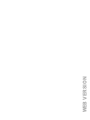 2
2
-
 3
3
-
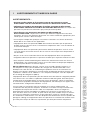 4
4
-
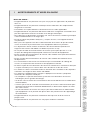 5
5
-
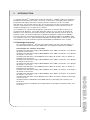 6
6
-
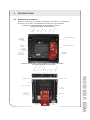 7
7
-
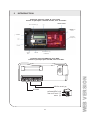 8
8
-
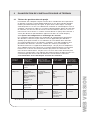 9
9
-
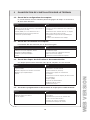 10
10
-
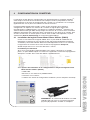 11
11
-
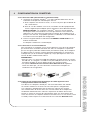 12
12
-
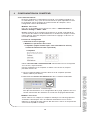 13
13
-
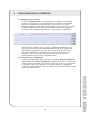 14
14
-
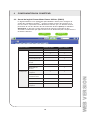 15
15
-
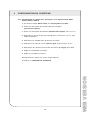 16
16
-
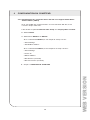 17
17
-
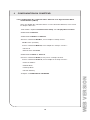 18
18
-
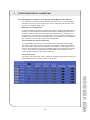 19
19
-
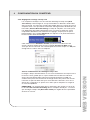 20
20
-
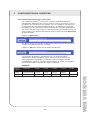 21
21
-
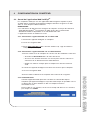 22
22
-
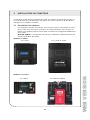 23
23
-
 24
24
-
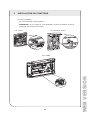 25
25
-
 26
26
-
 27
27
-
 28
28
-
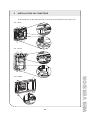 29
29
-
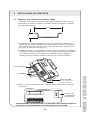 30
30
-
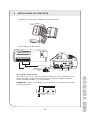 31
31
-
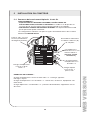 32
32
-
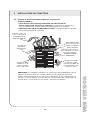 33
33
-
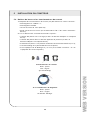 34
34
-
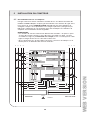 35
35
-
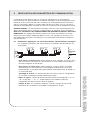 36
36
-
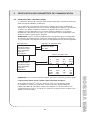 37
37
-
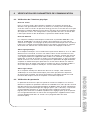 38
38
-
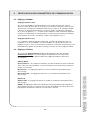 39
39
-
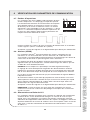 40
40
-
 41
41
-
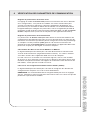 42
42
-
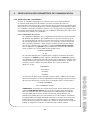 43
43
-
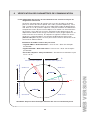 44
44
-
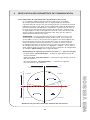 45
45
-
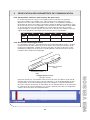 46
46
-
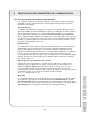 47
47
-
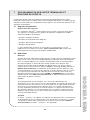 48
48
-
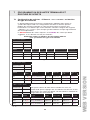 49
49
-
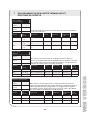 50
50
-
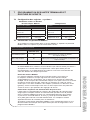 51
51
-
 52
52
-
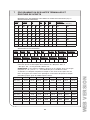 53
53
-
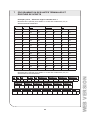 54
54
-
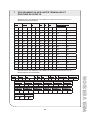 55
55
-
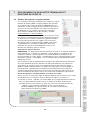 56
56
-
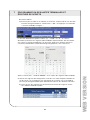 57
57
-
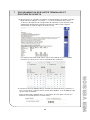 58
58
-
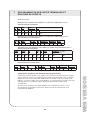 59
59
-
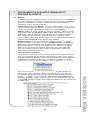 60
60
-
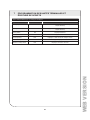 61
61
-
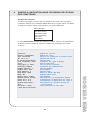 62
62
-
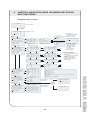 63
63
-
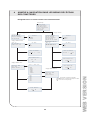 64
64
-
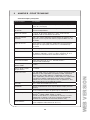 65
65
-
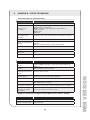 66
66
-
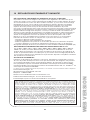 67
67
-
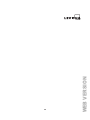 68
68
Leviton 70D48 Mode d'emploi
- Taper
- Mode d'emploi
Documents connexes
Autres documents
-
Socomec DIRIS Digiware D and C Mode d'emploi
-
 Setra Systems Power Meter (Multi-Load) Mode d'emploi
Setra Systems Power Meter (Multi-Load) Mode d'emploi
-
SBC PCD1.M2110R1 (Room) Le manuel du propriétaire
-
SBC PCD1.M0160E0 Le manuel du propriétaire
-
SBC PCD1.M2xxx Le manuel du propriétaire
-
SBC PCD1.M2220-C15 Le manuel du propriétaire
-
SBC PCD3 Hardware Le manuel du propriétaire
-
CARLO GAVAZZI WM4096 Manuel utilisateur
-
SBC PCD2.M4160, PCD2.M4560 Le manuel du propriétaire
-
Vemer ADR-D E Spot Manuel utilisateur